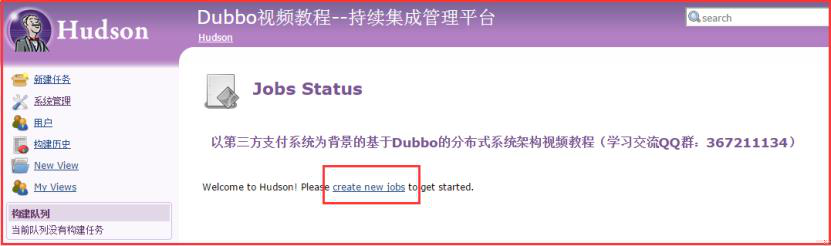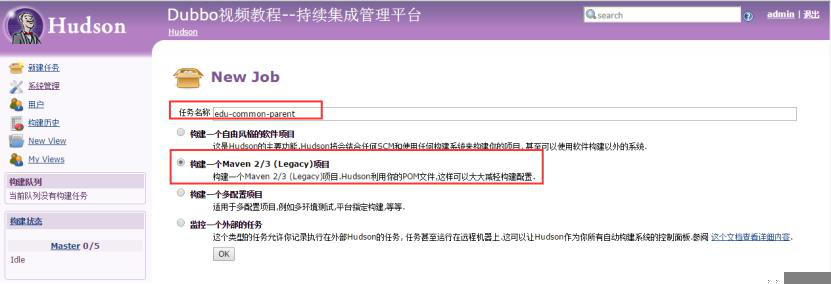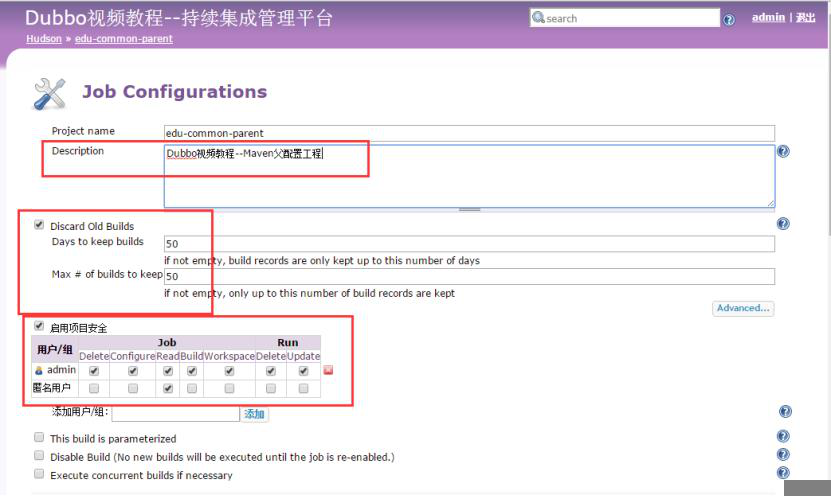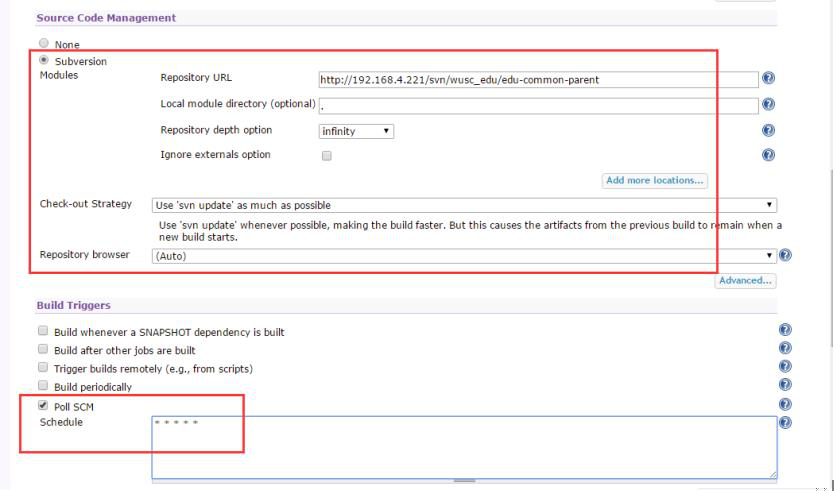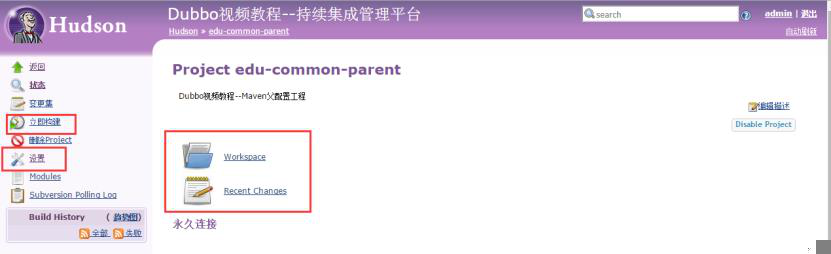Hudson只是一个持续集成服务器(持续集成工具),要想搭建一套完整的持续集成管理平台,
还需要用到前面课程中所讲到的 SVN、Maven、Sonar等工具,按需求整合则可。
1、安装 JDK并配置环境变量(略)
JAVA_HOME=/usr/local/java/jdk1.7.0_72
2、 Maven本地仓库的安装(使用 Maven作为项目构建与管理工具):
(1)下载 maven
# wget http://mirrors.hust.edu.cn/apache/maven/maven-3***
(2)解压:
# tar -zxvf apache-maven-*-bin.tar.gz
(3)配置 Maven环境变量:
# vi /etc/profile
## maven env
export MAVEN_HOME=/root/maven
export PATH=$PATH:$MAVEN_HOME/bin
# source /etc/profile
(4)Maven本地库配置:
settings.xml
3、配置 HudsonHome,在/root目录下创建 HudsonHome目录,并配置到环境变量
# mkdir HudsonHome
切换到 root用户,在/etc/profile中配置全局环境变量
# vi /etc/profile
## hudson env
export HUDSON_HOME=/root/HudsonHome
# source /etc/profile
4、下载最新版 Tomcat:
# wget http://apache.fayea.com/tomcat/tomcat-7/v7.0.59/bin/apache-tomcat-7.0.59.tar.gz
5、解压安装Tomcat:
# tar -zxvf apache-tomcat-7.0.59.tar.gz
# mv apache-tomcat-7.0.59 hudson-tomcat
移除/root/hudson-tomcat/webapps目录下的所有文件:
# rm -rf /root/hudson-tomcat/webapps/*
将 Tomcat容器的编码设为 UTF-8:
# vi /root/hudson-tomcat/conf/server.xml
<Connector port="8080" protocol="HTTP/1.1"
connectionTimeout="20000"
redirectPort="8443" URIEncoding="UTF-8" />
如果不把 Tomcat容器的编码设为 UTF-8,在以后配置 Hudson是有下面的提示:

设置 hudson-tomcat的内存
# vi /root/hudson-tomcat/bin/catalina.sh
#!/bin/sh下面增加:
JAVA_OPTS='-Xms512m -Xmx2048m'
6、下载 Hudson包:
# wget http://mirror.bit.edu.cn/eclipse/hudson/war/hudson-*.war
将 war包拷贝到 hudson-tomcat/weapps目录,并重命名为 hudson.war
# cp /root/hudson-*.war /root/hudson-tomcat/webapps/hudson.war
7、防火墙开启8080端口,用root用户修改/etc/sysconfig/iptables,
# vi /etc/sysconfig/iptables
增加:
## hudson-tomcat port:8080
-A INPUT -m state --state NEW -m tcp -p tcp --dport 8080 -j ACCEPT
重启防火墙:
# service iptables restart
8、设置hudson-tomcat开机启动:
在虚拟主机中编辑/etc/rc.local文件,
# vi /etc/rc.local
加入:
/root/hudson-tomcat/bin/startup.sh
9、启动hudson-tomcat
# /root/hudson-tomcat/bin/startup.sh
10、
配置 Hudson:
(1)浏览器输入:http://192.168.4.221:8080/hudson/
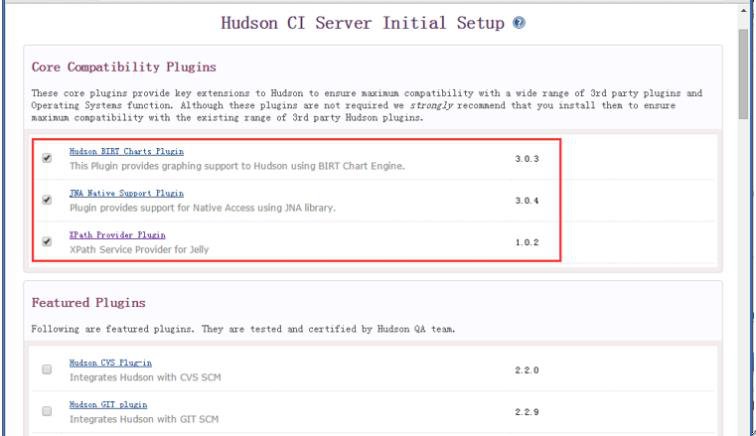

初始化安装需要安装 3个默认勾选中的插件(如上图红色部分),其它插件可以等初始
化安装完成之后再选择安装。
点击“Install”安装按钮后,需要等待一会时间才能安装完成。安装完成后按“Finish”按钮。
安装的插件保存在 /root/HudsonHome/plugins目录。
(2)初始化完成后就会进行 Hudson的配置管理界面:
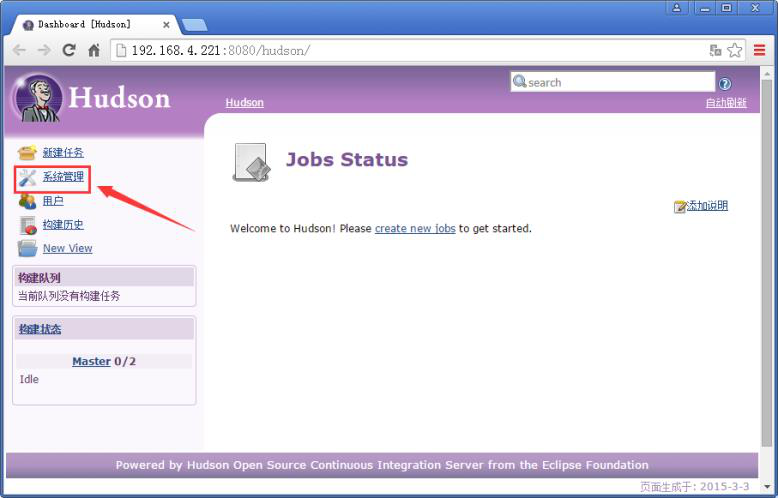
安全配置
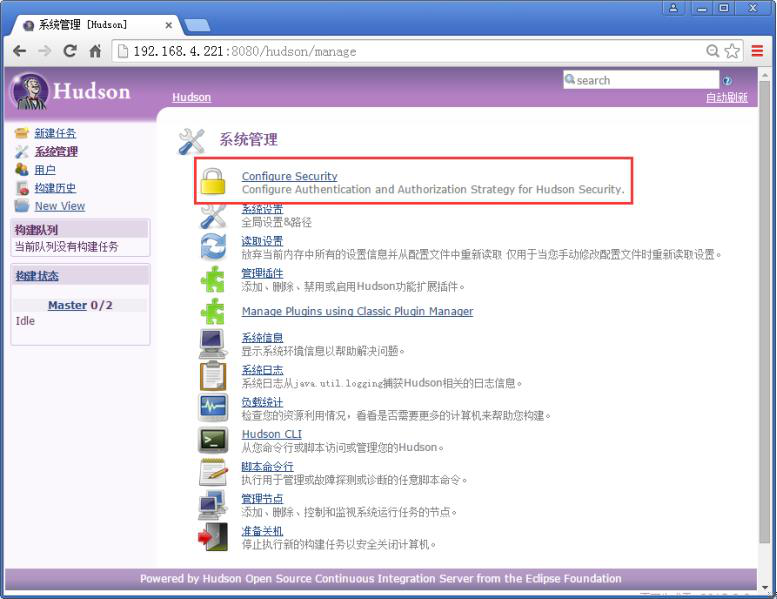
启用安全配置
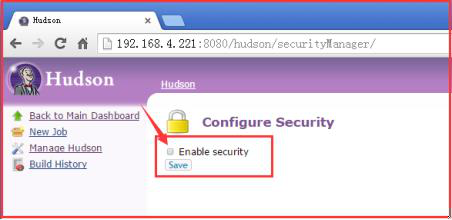
使用项目矩阵授权策略
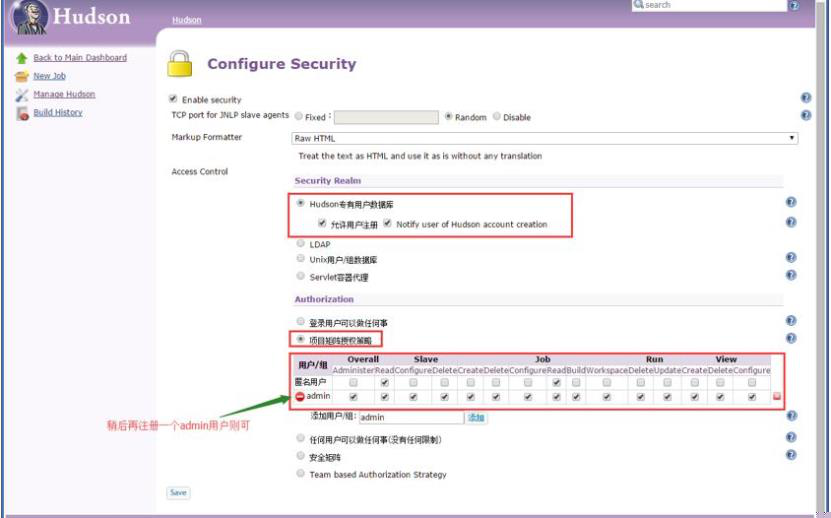
注册一个超级管理员账号
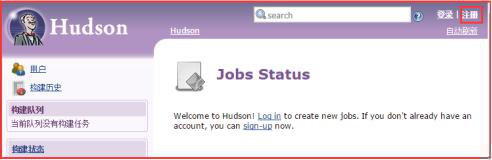
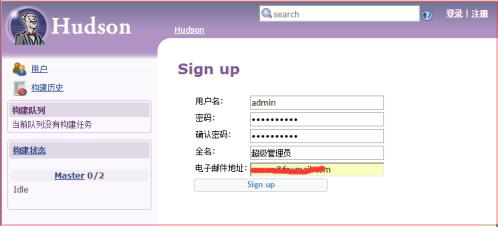
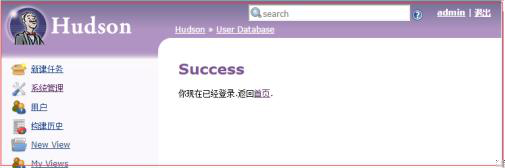
系统设置
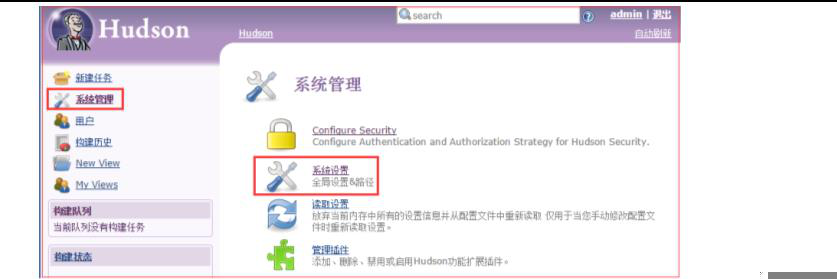
配置系统信息、JDK、Maven
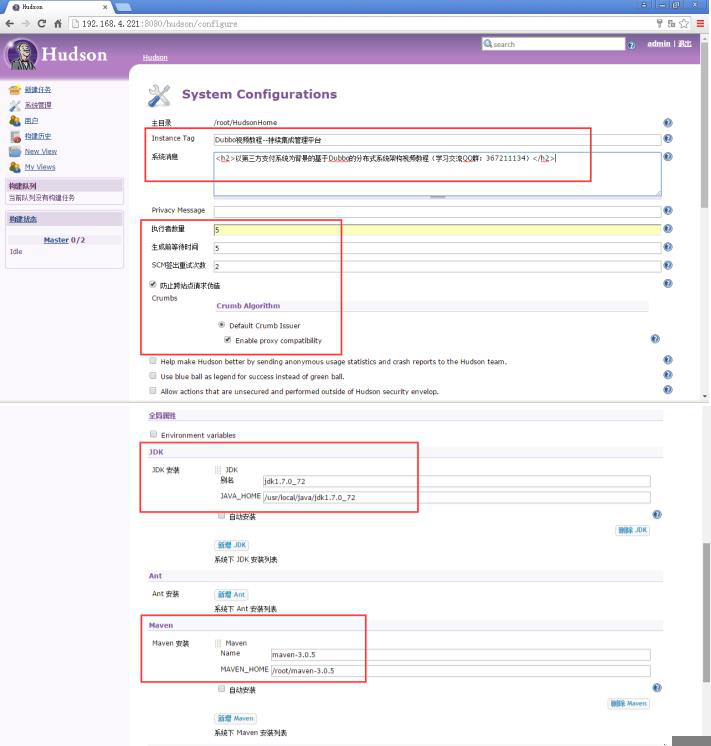
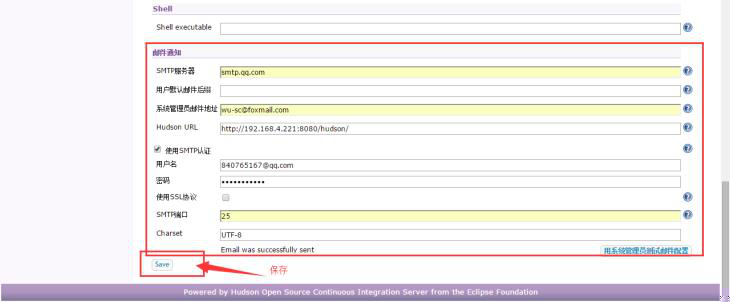
保存后的效果
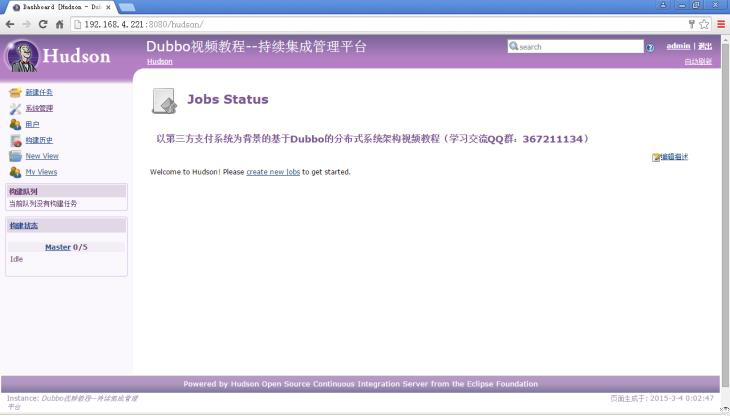
插件安装

结合我们想要实现的持续集成功能,需要安装如下几个插件。如想集成更多功能,自行
添加插件并配置则可。(注意:现在我们使用了 SonarQube质量管理不台,则不再需要在
Hudson中单独去安装 CheckStyle、Findbugs、PMD、Cobertura等 Sonar中已有的插件)
逐个搜索你想要安装的插件并点击安装,安装完之后重启 Hudson。
如下图所示:
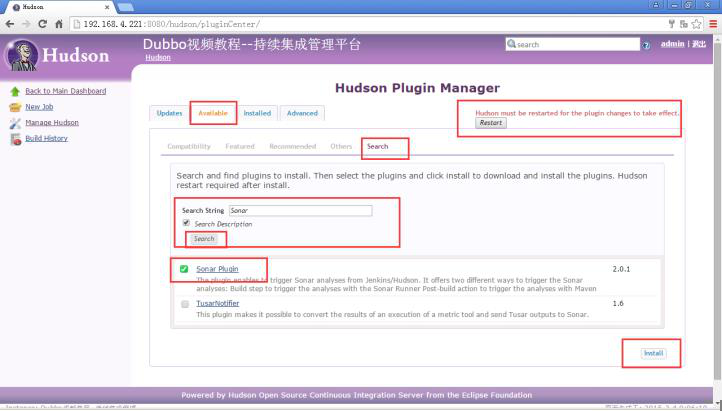

在 Hudson中配置 SonarQube链接
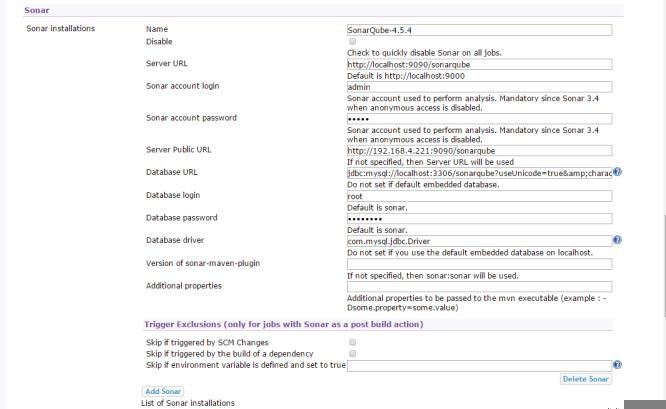
以上就是 Hudson的基本安装和配置,更多其它配置和功能可自行扩展。
Hudson的使用(使用 Hudson来自动化编译、分析、打包、发布、部署项目)
添加项目